「像素」串接用這招只要3秒
一般都會直接在【企業管理平台】建立像素,
但大概從2023年12月開始使用這個方式建立的話,有時候會發生串接失敗。
所以現在都會利用以下步驟來進行創建↓
➊直接開啟【廣告管理員】建立廣告=>網站事件選擇【設定】
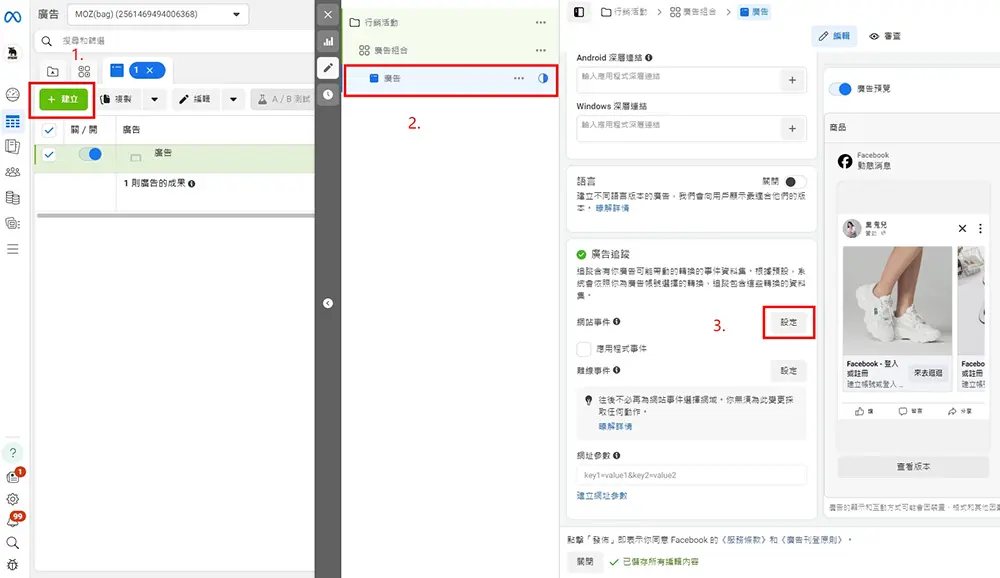
會跳出建立像素,再自行取個名稱方便自己辨識即可,
例如:你的品牌名稱叫Oneboy,你就可以打上「Oneboy的像素」,以此類推。
➋設定名稱後再點選右下角建立像素。
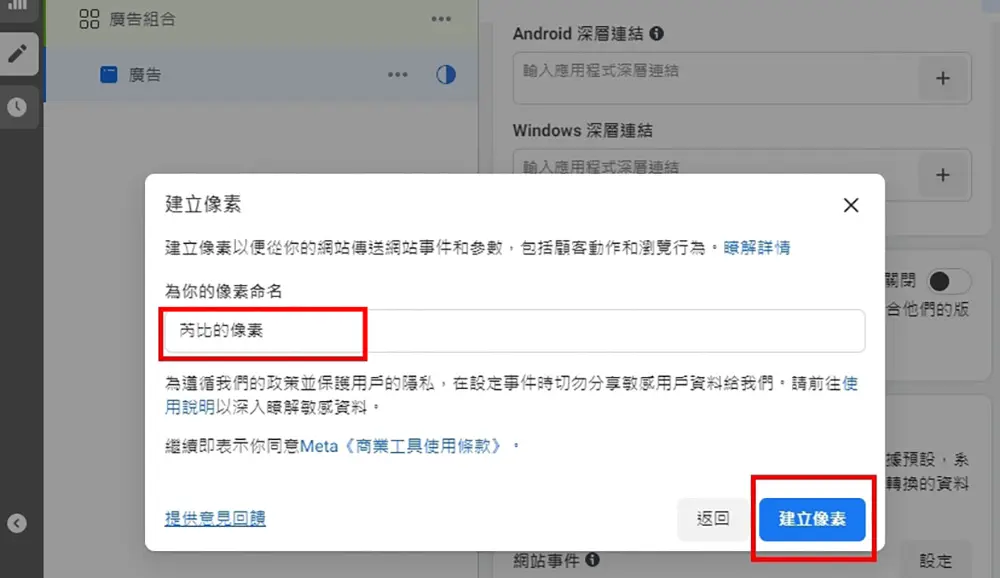
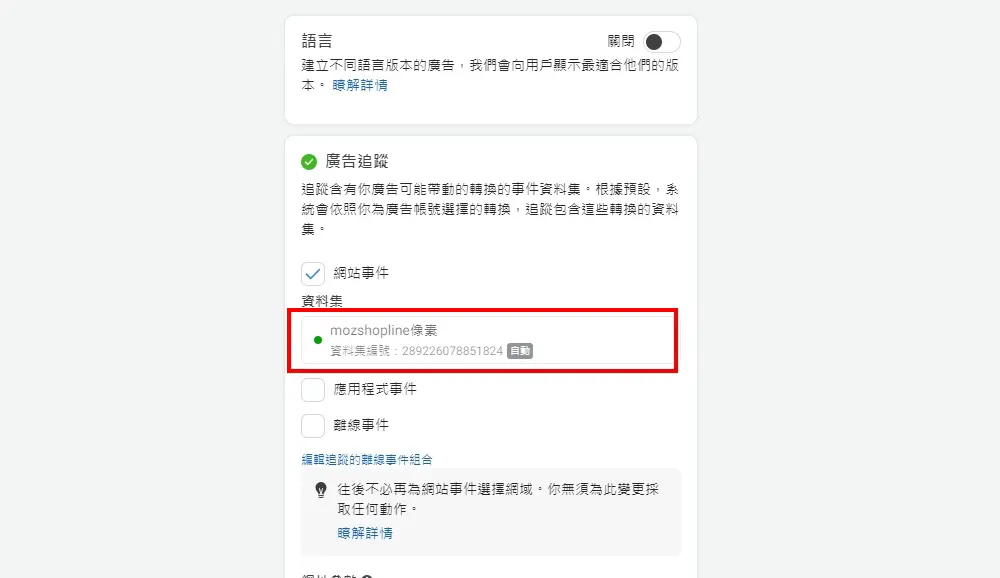
別以為這樣就結束了!
一定得到事件管理工具去做一下驗證、開啟一下設定。
「FB像素」建立好一定要到「事件管理工具」驗證
開啟你廣告管理員,選擇「事件管理工具」準備做驗證設定,
這裡非常重要,千萬不要前面做完就以為完成了。
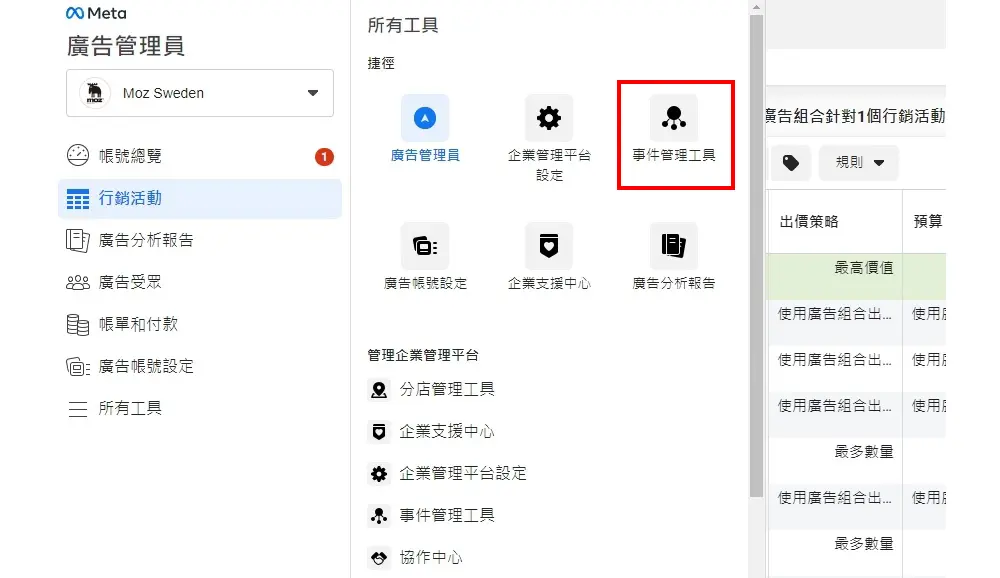
打開事件管理工具後右邊會出現您剛剛創立的像素,
如果你自己擁有好幾個像素它也會同時出現在這個畫面內。
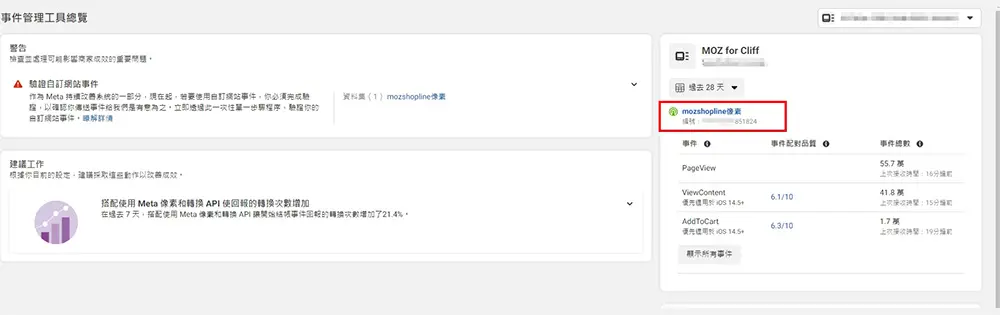
官方網站該怎麼填入「像素編碼」呢?
這時候保證下方式沒有任何數據的(pageview、viewcontent...等)
所以需要複製下方像素編號:*********851824,貼進你的官方網站內或是一頁式網站,
如果找不到您自己的像素編碼 請點我查看
我這邊舉例我們合作的網站系統、SHOPLINE、1SHOP…等。
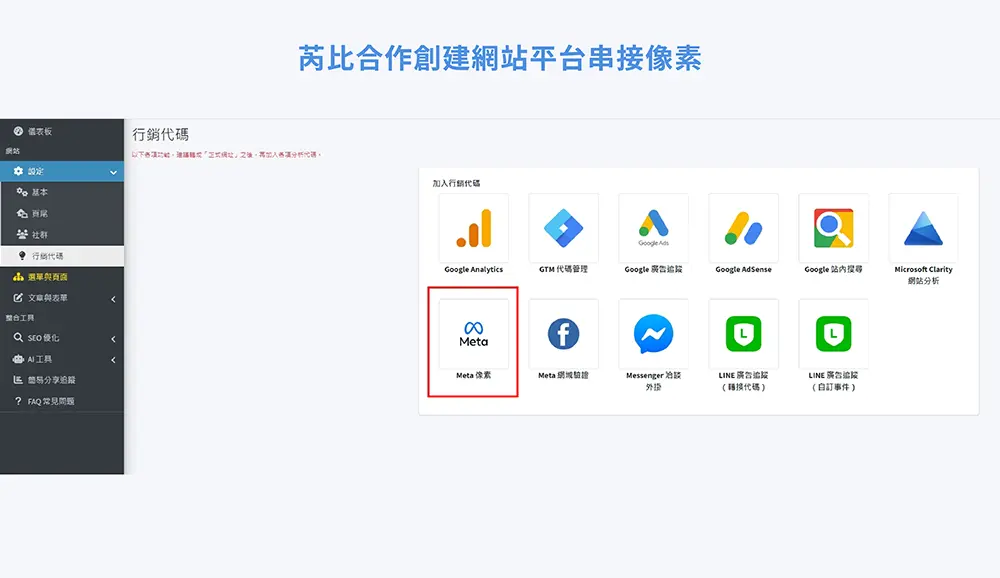
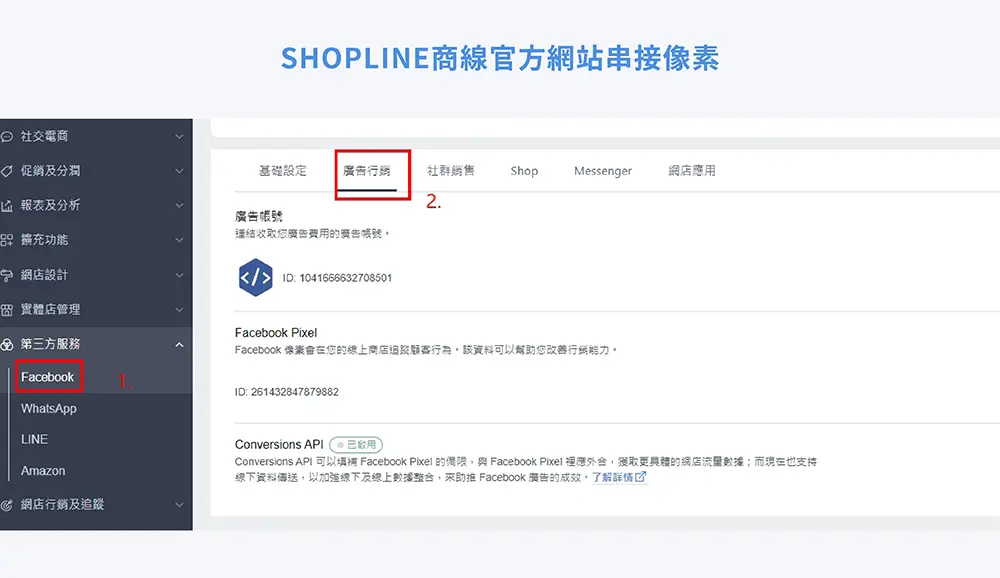
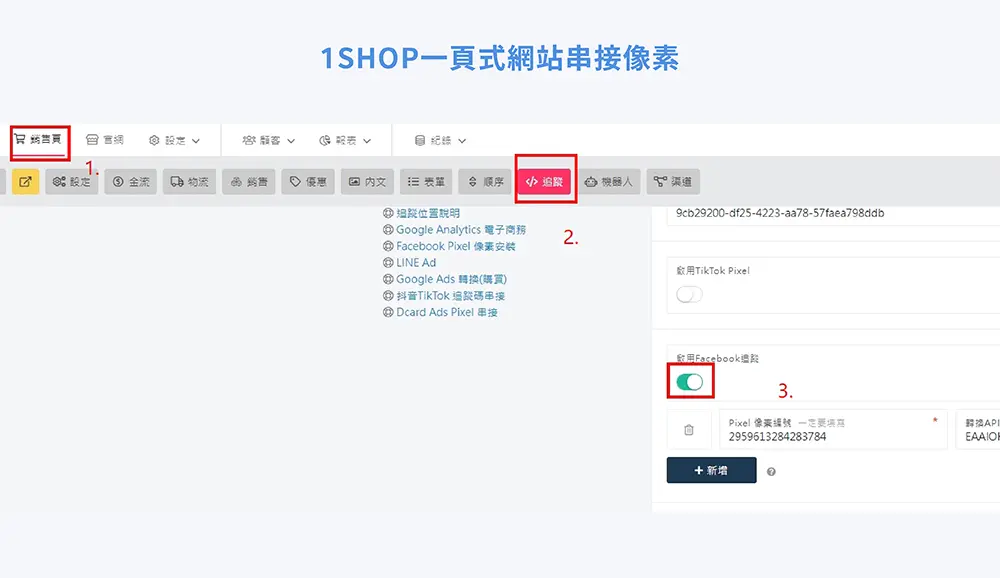
絕對要開啟它們,像素才有用處!
網站完成串接後,緊接點選像素後進行【設定】
開啟第一方cookie、自動網站配對(全開啟)、無須程式碼即可追蹤事件。
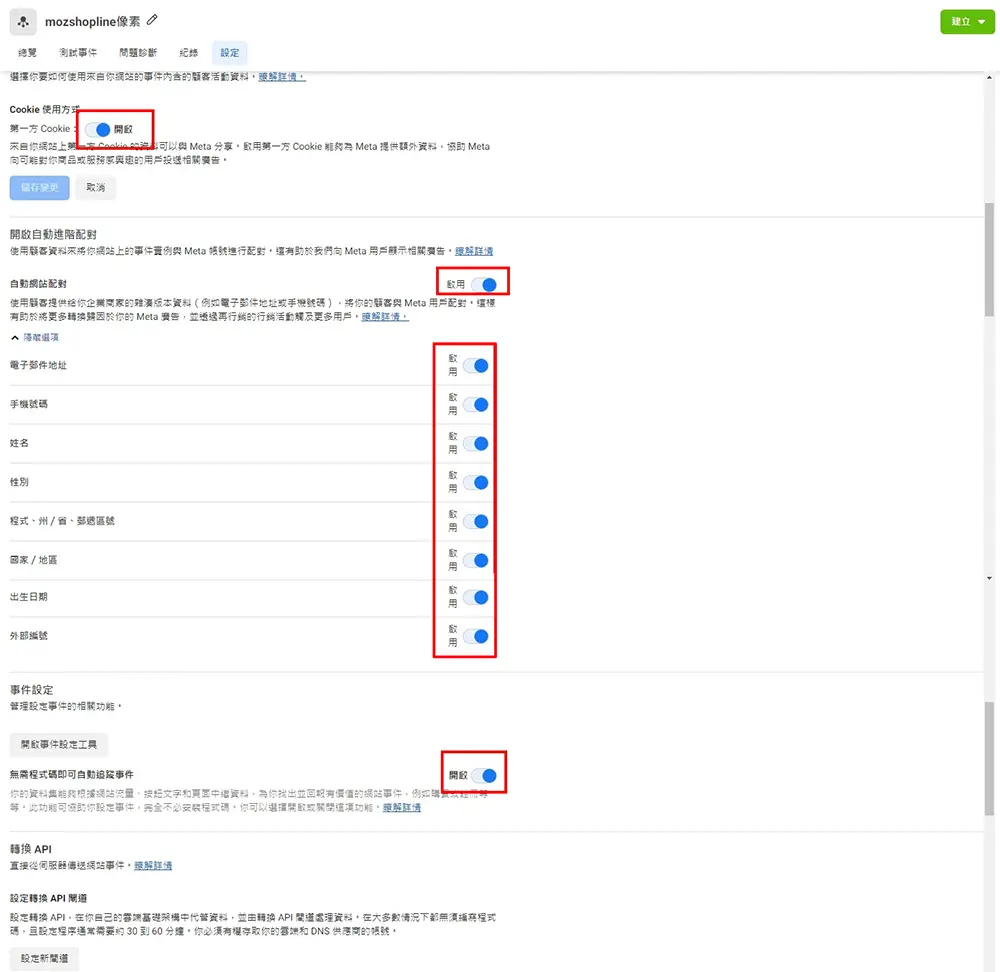
建立網址許可名單(例如:你自己的網域:https://raby.com.tw/,把它加入許可名單內)

選擇建立許可清單,會跳出近期網預流量的名單,您可以自己新增許可清單。
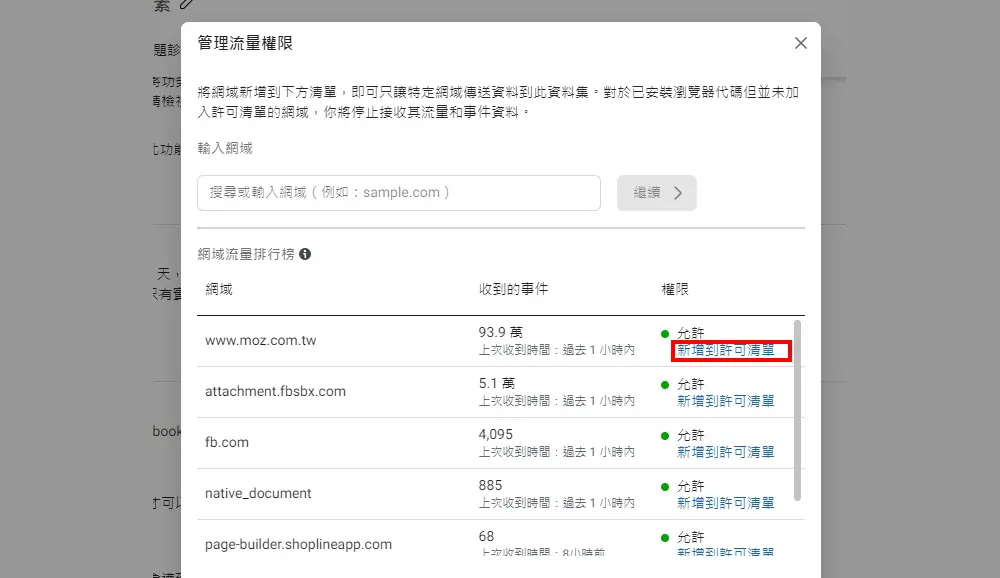
別走開!像素串接完成要用工具「驗證」一次!
上述都開啟後需再點選【測試事件】進行檢測,
類似考卷寫完後自行再檢查一遍,
避免有漏掉的設定沒打開,或是網域名不小心填錯了。
目前最快速的方法可以使用網站事件測試,
將自己的網站網址貼上以下空格中,
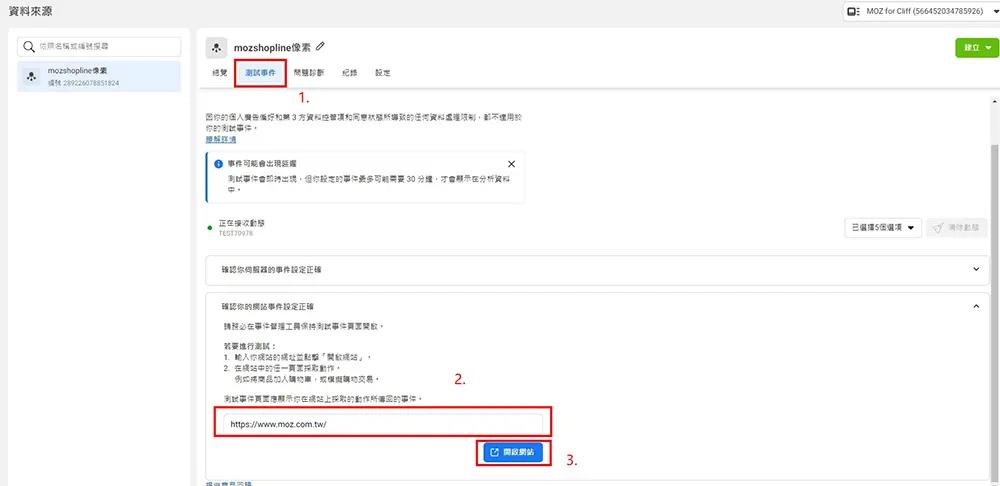
接著點選開啟網站,會自動跳轉到你輸入的網址畫面
動動滑鼠瀏覽一下頁面到最底、有商品也可以做個加入購物車的動作,
系統會自己去抓取行為,
有串接成功就會在測試事件出現以下的動態回報,這樣就代表完成了。
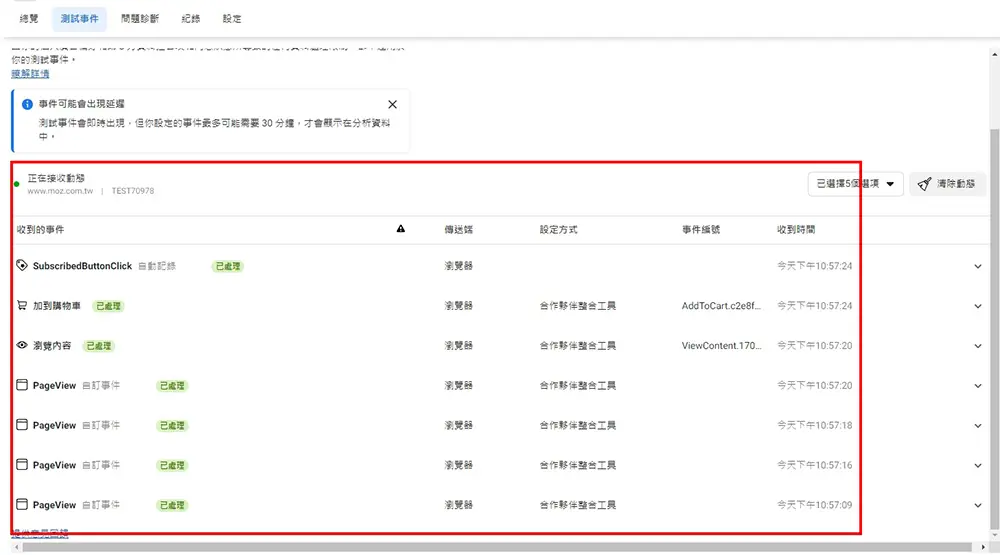
如果還是不放心可以裝Google Chrome商店內Meta Pixel Helper
也算是一種驗證方式
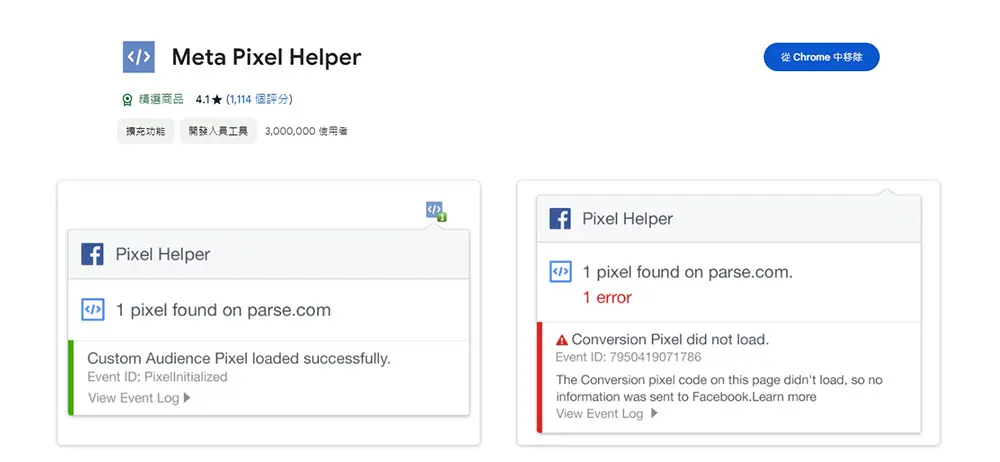
有「消費者動態」才是真正的在下廣告!
基本上綁定像素完成後,開始做廣告投放,
只要有客人在網頁上做出瀏覽畫面、加入購物車、結帳購買等行為,
就會開始產生數據與曲線圖表利於後面做行銷分析。
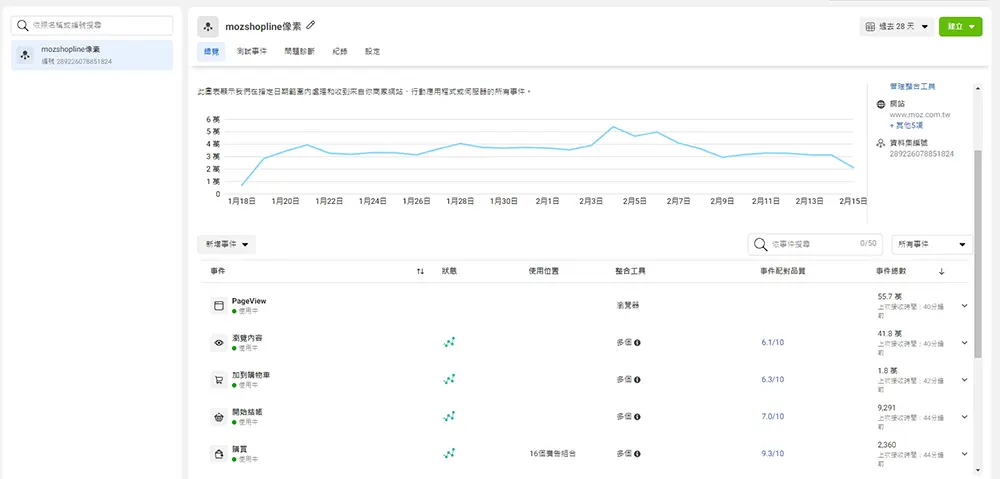
網站「有埋像素」、「無像素」到底差在哪?
「有」埋像素 | 「無」像素 | |
| 追蹤網站事件 | √ | x |
| 再行銷廣告 | √ | x |
| 優化廣告 | √ | x |
| 使用目錄廣告(追蹤像素) | √ | x |
【行銷團隊介紹】
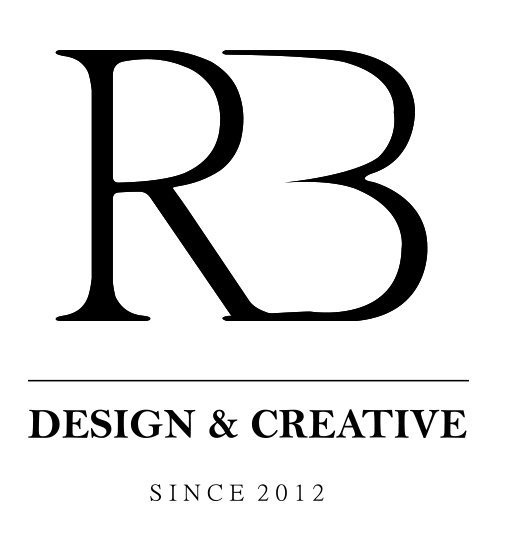
芮比廣告行銷
RB Advertising & Marketing Co.
依照品牌目前狀況,對症規劃實際步驟完成0至1的軌道。運用長達10年以上Meta投放實戰經驗,運用數據化分析與判別調整,目標設定與KPI明確、多渠道數據整合、消費者行為分析、即時優化和反饋,透過分析和優化,確保您的廣告投放精準且高效,提升您的品牌曝光度與轉換率。
從商品拍攝、影片拍攝、Landing page、文案設計、廣告素材一條龍服務策略,讓成效貨真價實的累積在品牌上。





